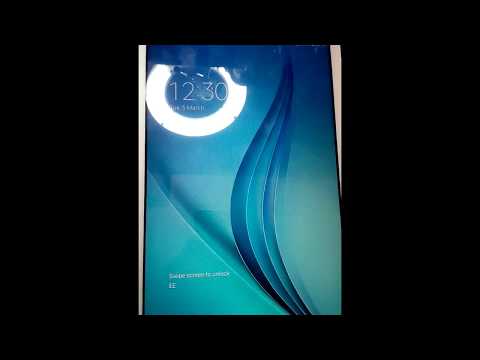
Zawartość
Problemy z kartą SIM są rzadkie, ale jeśli wystąpią, mogą być frustrujące dla przeciętnego użytkownika. Jeśli masz problem z kartą SIM, która nie jest wykrywana przez Galaxy Tab A i nie ma wyraźnej przyczyny, ten post może pomóc. W tym artykule przedstawiamy kilka kroków, które należy wykonać, aby rozwiązać dany problem.
Jak naprawić Galaxy Tab Karta SIM nie została wykryta | nie rozpoznaje karty SIM
Czy masz problem z niewykrywaniem karty SIM przez Galaxy Tab A? Ten przewodnik rozwiązywania problemów pomoże Ci w określeniu czynników.
Galaxy Tab Karta SIM nie została wykryta. Poprawka nr 1: Sprawdź błędy
Jeśli wydaje się, że karta SIM Galaxy Tab A nie została wykryta, pierwszą rzeczą, którą chcesz zrobić, jest sprawdzenie, czy jest tam kod błędu lub komunikat. Jeśli tak, może pomóc ci znaleźć przyczynę. Sprawdź, czy błąd zawiera znane rozwiązania online. Jeśli przyczyną problemu jest błąd aplikacji lub oprogramowania, inni użytkownicy mogą napotkać ten sam błąd. Oznacza to również, że istnieje możliwość, że istnieje już środek zaradczy lub rozwiązanie opublikowane przez inne osoby, które możesz śledzić.
Jeśli w ogóle nie ma błędu, przejdź do poniższych kroków rozwiązywania problemów.
Karta Galaxy Karta SIM nie została wykryta poprawka nr 2: Rozwiązywanie problemów z kartą SIM
W takiej sytuacji istnieje kilka bezpośrednich sposobów postępowania z kartą SIM. Omówimy każdy z nich poniżej.
Ponownie włóż kartę SIM. Jednym z najprostszych sposobów rozwiązania problemów związanych z kartą SIM jest tymczasowe odłączenie karty SIM. Zwykle działa to, ponieważ czasami mogą wystąpić problemy z siecią, jeśli karta SIM jest luźno podłączona lub gdy występuje problem z samą kartą SIM. Jeśli jeszcze tego nie próbowałeś, pamiętaj o wyjęciu karty SIM i zobacz, co się stanie po jej ponownym włożeniu.
- Wyłącz kartę Galaxy Tab A. To ważne. Włożenie karty SIM, gdy urządzenie jest włączone, może spowodować uszkodzenie danych.
- Wyjmij tacę na karty z ekranem telefonu skierowanym w swoją stronę. Możesz użyć narzędzia do wkładania / wyjmowania (lub spinacza), aby odblokować tacę, wkładając ją do przewidzianego gniazda. Ten mały otwór powinien być widoczny po lewej stronie urządzenia.
- Wyjmij kartę SIM z tacki. Możesz podnieść kartę od dołu. Aby pomóc, użyj otworu po przeciwnej stronie tacy, aby ją usunąć (używając paznokcia lub podobnego narzędzia).
- Po chwili włóż ponownie kartę SIM. Upewnij się, że telefon jest wyłączony podczas wykonywania tej czynności.
Wyczyść pamięć podręczną okna dialogowego aplikacji SIM. Jeśli ponowne włożenie karty SIM nie zadziała, możesz również zająć się bezpośrednio aplikacją SIM App Dialog, czyszcząc jej pamięć podręczną. Oto jak to się robi:
- Przejdź do ekranu głównego.
- Kliknij ikonę aplikacji.
- Otwórz aplikację Ustawienia.
- Kliknij Aplikacje.
- Jeśli szukasz systemu lub aplikacji domyślnej, dotknij Więcej opcji w prawym górnym rogu (ikona z trzema kropkami).
- Wybierz Pokaż aplikacje systemowe.
- Znajdź i stuknij opcję Okno dialogowe aplikacji SIM.
- Kliknij Pamięć.
- Stuknij przycisk Wyczyść pamięć podręczną.
- Sprawdź problem
Zresetuj aplikację okna dialogowego aplikacji SIM. Jeśli karta SIM Galaxy Tab A nadal nie jest wykrywana, następnym krokiem jest zresetowanie aplikacji SIM App Dialog do ustawień domyślnych. Oto jak:
- Przejdź do ekranu głównego.
- Kliknij ikonę aplikacji.
- Otwórz aplikację Ustawienia.
- Kliknij Aplikacje.
- Jeśli szukasz systemu lub aplikacji domyślnej, dotknij Więcej opcji w prawym górnym rogu (ikona z trzema kropkami).
- Wybierz Pokaż aplikacje systemowe.
- Znajdź i stuknij opcję Okno dialogowe aplikacji SIM.
- Kliknij Pamięć.
- Stuknij przycisk Wyczyść dane.
- Sprawdź problem
Wypróbuj inną kartę SIM. Jeśli żadna z powyższych sugestii do tej pory nie zadziałała, rozważ zakup nowej karty SIM, aby sprawdzić, czy sama karta jest problemem. Możesz też włożyć kartę SIM do innego kompatybilnego telefonu lub tabletu, aby sprawdzić, czy karta SIM tam działa.
Karta Galaxy Karta SIM nie została wykryta poprawka nr 3: Uruchom ponownie tablet
Ponowne uruchomienie Galaxy Tab A w tej sytuacji nie zaszkodzi. Zrób to, jeśli okaże się, że karta SIM działa. Najpierw spróbuj ponownie uruchomić go normalnie, naciskając przycisk zasilania, aby uzyskać dostęp do menu rozruchu. Następnie wybierz opcję Uruchom ponownie i sprawdź, czy to działa.
Innym sposobem ponownego uruchomienia urządzenia jest jednoczesne naciśnięcie i przytrzymanie przycisku zmniejszania głośności i przycisku Bixby / zasilania przez 10 sekund lub do momentu włączenia ekranu urządzenia. To symuluje efekt odłączenia baterii od urządzenia. Jeśli to zadziała, może to spowodować odblokowanie urządzenia.
Jeśli regularne ponowne uruchamianie nie pomoże, spróbuj tego:
- Najpierw naciśnij i przytrzymaj przycisk zmniejszania głośności i nie zwalniaj go.
- Przytrzymując go, naciśnij i przytrzymaj klawisz zasilania.
- Przytrzymaj oba klawisze wciśnięte przez 10 sekund lub dłużej.
Druga procedura restartu ma na celu zasymulowanie skutków wyjęcia akumulatora. W starszych urządzeniach odłączenie baterii jest często skutecznym sposobem naprawienia nieodpowiadających urządzeń. Jeśli jednak nic się nie zmieniło, przejdź do kolejnych sugestii.
Regularne ponowne uruchamianie urządzenia przynajmniej raz w tygodniu może być korzystne. Jeśli masz tendencję do zapominania rzeczy, sugerujemy skonfigurowanie telefonu tak, aby sam się restartował. Możesz zaplanować wykonanie tego zadania, wykonując następujące kroki:
- Otwórz aplikację Ustawienia.
- Dotknij opcji Device Care.
- Kliknij 3 kropki u góry.
- Wybierz opcję Automatyczny restart.
Karta Galaxy Karta SIM nie została wykryta poprawka nr 4: Wyczyść partycję pamięci podręcznej
Jeśli zdarzy się, że Galaxy Tab A nie rozpozna karty SIM po zainstalowaniu aktualizacji lub aplikacji, może to oznaczać problem z pamięcią podręczną systemu. Aby upewnić się, że pamięć podręczna systemu jest w dobrym stanie, spróbuj wyczyścić pamięć podręczną systemu. Oto jak:
- Wyłącz urządzenie. To jest ważne. Jeśli nie możesz go wyłączyć, nigdy nie będzie można uruchomić systemu w trybie odzyskiwania. Jeśli nie możesz regularnie wyłączać urządzenia przyciskiem zasilania, zaczekaj, aż bateria telefonu się wyczerpie. Następnie ładuj telefon przez 30 minut przed uruchomieniem w trybie odzyskiwania.
- Naciśnij i przytrzymaj jednocześnie przycisk zwiększania głośności i przycisk zasilania przez 5 sekund.
- Zwolnij przyciski zasilania i zwiększania głośności.
- Pojawi się menu ekranu odzyskiwania.
- Użyj przycisku zmniejszania głośności, dopóki nie zaznaczysz opcji „Wyczyść partycję pamięci podręcznej”.
- Naciśnij przycisk zasilania, aby wybrać „Wyczyść partycję pamięci podręcznej”.
- Użyj przycisku Ciszej, aby podświetlić Tak.
- Naciśnij przycisk zasilania, aby kontynuować czyszczenie partycji pamięci podręcznej.
- Po wyczyszczeniu partycji pamięci podręcznej ponownie naciśnij przycisk zasilania, aby ponownie uruchomić system.
- Otóż to!
Karta Galaxy Karta SIM nie została wykryta poprawka nr 5: Zresetuj ustawienia sieciowe
W niektórych przypadkach do rozwiązania tego problemu wystarczy wyczyszczenie konfiguracji sieci tabletu. Pamiętaj, aby wykonać poniższe czynności:
- Otwórz aplikację Ustawienia.
- Kliknij Zarządzanie ogólne.
- Stuknij Resetuj.
- Stuknij Resetuj ustawienia sieciowe.
- Stuknij Resetuj ustawienia, aby potwierdzić.
Karta Galaxy Karta SIM nie została wykryta poprawka nr 6: Uruchom w trybie awaryjnym
Zła aplikacja innej firmy może powodować problemy z Androidem lub innymi aplikacjami. Jeśli karta SIM w Galaxy Tab A nie została wykryta po zainstalowaniu nowej aplikacji, możesz mieć problem z aplikacją innej firmy. W tej sytuacji chcesz potwierdzić, czy tak jest, uruchamiając ponownie tablet w trybie awaryjnym. Podczas pracy w trybie awaryjnym żadna strona trzecia nie może działać. Jeśli więc problem nie występuje w trybie awaryjnym, winna musi być aplikacja innej firmy. Aby ponownie uruchomić w trybie awaryjnym:
- Wyłącz urządzenie.
- Naciśnij i przytrzymaj klawisz zasilania.
- Kiedy na ekranie pojawi się Samsung, zwolnij klawisz zasilania.
- Natychmiast po zwolnieniu klawisza zasilania naciśnij i przytrzymaj klawisz zmniejszania głośności.
- Przytrzymaj klawisz zmniejszania głośności, aż urządzenie zakończy ponowne uruchamianie. Może to zająć do 1 minuty. Po prostu bądź cierpliwy, aby na to czekać.
- Zwolnij klawisz zmniejszania głośności, gdy zobaczysz tryb awaryjny na urządzeniu.
Pamiętaj, że aplikacje innych firm są wyłączone w tym trybie, więc możesz użyć wstępnie zainstalowanych aplikacji. Jeśli nie ma problemu z kartą SIM tylko w trybie awaryjnym, oznacza to, że przyczyną problemu jest zła aplikacja. Odinstaluj ostatnio zainstalowaną aplikację i sprawdź, czy to naprawi. Jeśli problem nie ustąpi, użyj procesu eliminacji, aby zidentyfikować nieuczciwą aplikację. Oto jak:
- Uruchom w trybie awaryjnym.
- Sprawdź problem.
- Po potwierdzeniu, że winę ponosi aplikacja innej firmy, możesz rozpocząć odinstalowywanie aplikacji indywidualnie. Sugerujemy, aby rozpocząć od ostatnio dodanych.
- Po odinstalowaniu aplikacji uruchom ponownie telefon w trybie normalnym i sprawdź, czy nie ma problemu.
- Jeśli Galaxy Tab A nadal nie rozpoznaje karty SIM (ale działa w trybie awaryjnym), powtórz kroki 1-4.
Aby powrócić do normalnego trybu lub wyłączyć tryb bezpieczny:
- Naciśnij i przytrzymaj klawisz zasilania.
- Kliknij Uruchom ponownie.
- Urządzenie uruchamia się ponownie w trybie normalnym.
Karta Galaxy Karta SIM nie została wykryta poprawka nr 7: Zresetuj preferencje aplikacji
Niektóre aplikacje mogą wymagać domyślnych aplikacji i usług systemowych. Jeśli niektóre z tych domyślnych aplikacji nie działają, aplikacje, które ich wymagają, mogą działać nieprawidłowo.Aby upewnić się, że aplikacje domyślne są włączone, wykonaj następujące kroki:
- Otwórz aplikację Ustawienia.
- Kliknij Aplikacje.
- Stuknij w Więcej ustawień w prawym górnym rogu (ikona z trzema kropkami).
- Wybierz Resetuj preferencje aplikacji.
- Uruchom ponownie kartę A i sprawdź, czy nie ma problemu.
Karta Galaxy Karta SIM nie została wykryta poprawka nr 8: Przywracanie ustawień fabrycznych
Ostatnim krokiem rozwiązywania problemów, który możesz wykonać na swoim urządzeniu, jest sprawdzenie, czy przyczyną jest błąd oprogramowania. Aby to zrobić, chcesz wymazać tablet z przywróceniem ustawień fabrycznych. Wykonanie tej procedury spowoduje usunięcie wszystkich danych osobowych, takich jak zdjęcia, filmy, dokumenty, kontakty itp., Więc pamiętaj, aby wcześniej utworzyć kopię zapasową.
Poniżej znajdują się dwie metody twardego resetu lub przywrócenia ustawień fabrycznych Galaxy Tab A.
Metoda 1: Jak wykonać twardy reset na karcie Samsung Galaxy A za pośrednictwem menu ustawień
W normalnych okolicznościach przywrócenie ustawień fabrycznych w menu Ustawienia powinno być dla Ciebie głównym sposobem. Jest to prostsze do wykonania i nie wymaga naciskania przycisków sprzętowych, co niektórym użytkownikom może być trudne.
- Utwórz kopię zapasową swoich danych osobowych i usuń swoje konto Google.
- Otwórz aplikację Ustawienia.
- Przewiń i kliknij Zarządzanie ogólne.
- Stuknij Resetuj.
- Wybierz Przywracanie danych fabrycznych z podanych opcji.
- Przeczytaj informacje, a następnie dotknij Resetuj, aby kontynuować.
- Stuknij Usuń wszystko, aby potwierdzić czynność.
Metoda 2: Jak wykonać twardy reset karty Samsung Galaxy Tab A za pomocą przycisków sprzętowych
Jeśli w Twoim przypadku tablet się nie uruchamia lub uruchamia się, ale menu Ustawienia jest niedostępne, ta metoda może być pomocna. Najpierw musisz uruchomić urządzenie w trybie odzyskiwania. Po pomyślnym uzyskaniu dostępu do odzyskiwania należy rozpocząć właściwą procedurę resetowania głównego. Może minąć kilka prób, zanim uzyskasz dostęp do Recovery, więc bądź cierpliwy i po prostu spróbuj ponownie.
- Jeśli to możliwe, z wyprzedzeniem utwórz kopię zapasową swoich danych osobowych. Jeśli problem uniemożliwia Ci to, po prostu pomiń ten krok.
- Ponadto chcesz się upewnić, że usuniesz swoje konto Google. Jeśli problem uniemożliwia Ci to, po prostu pomiń ten krok.
- Wyłącz urządzenie. To jest ważne. Jeśli nie możesz go wyłączyć, nigdy nie będzie można uruchomić systemu w trybie odzyskiwania. Jeśli nie możesz regularnie wyłączać urządzenia przyciskiem zasilania, zaczekaj, aż bateria telefonu się wyczerpie. Następnie ładuj telefon przez 30 minut przed uruchomieniem w trybie odzyskiwania.
- Naciśnij i przytrzymaj jednocześnie przycisk zwiększania głośności i przycisk zasilania przez 5 sekund.
- Zwolnij przyciski zasilania i zwiększania głośności.
- Pojawi się menu ekranu odzyskiwania.
- Naciskaj przycisk zmniejszania głośności, aż zaznaczysz „Wipe data / factory reset”.
- Naciśnij przycisk zasilania, by wybrać „Wipe data / factory reset”.
- Użyj przycisku Ciszej, aby podświetlić Tak.
- Naciśnij przycisk zasilania, aby potwierdzić przywrócenie ustawień fabrycznych.
Karta Galaxy Karta SIM nie została wykryta poprawka nr 9: Naprawa
Nie zawsze możemy wyeliminować możliwość, że problem powoduje zły sprzęt. Jeśli tablet nadal nie może wykryć karty SIM po przywróceniu ustawień fabrycznych, możesz założyć, że może to mieć głębszy powód. Najprawdopodobniej jest to problem ze sprzętem, więc najlepszą rzeczą, jaką możesz teraz zrobić, jest naprawa urządzenia. Odwiedź lokalny sklep Samsung lub centrum serwisowe, aby uzyskać pomoc.
Jeśli jesteś jednym z użytkowników, który napotkał problem z Twoim urządzeniem, daj nam znać. Oferujemy bezpłatne rozwiązania problemów związanych z systemem Android, więc jeśli masz problem z urządzeniem z systemem Android, po prostu wypełnij krótki kwestionariusz w ten link i postaramy się opublikować nasze odpowiedzi w następnych postach. Nie możemy zagwarantować szybkiej odpowiedzi, więc jeśli problem zależy od czasu, znajdź inny sposób rozwiązania problemu.
Jeśli uznasz ten post za pomocny, pomóż nam, przekazując wiadomość swoim znajomym. TheDroidGuy jest również obecny w sieci społecznościowej, więc możesz chcieć wchodzić w interakcję z naszą społecznością na naszych stronach na Facebooku i Google+.


